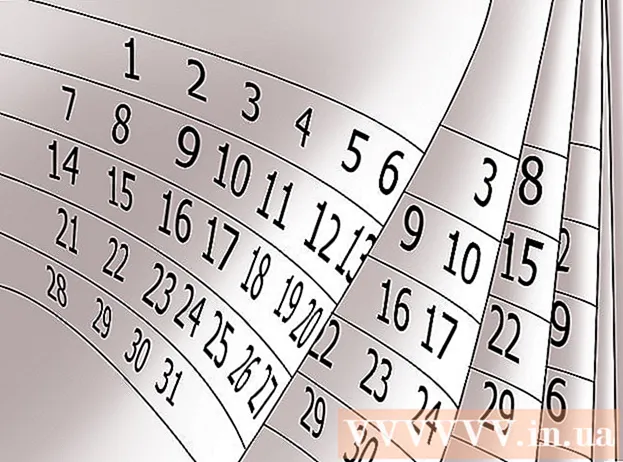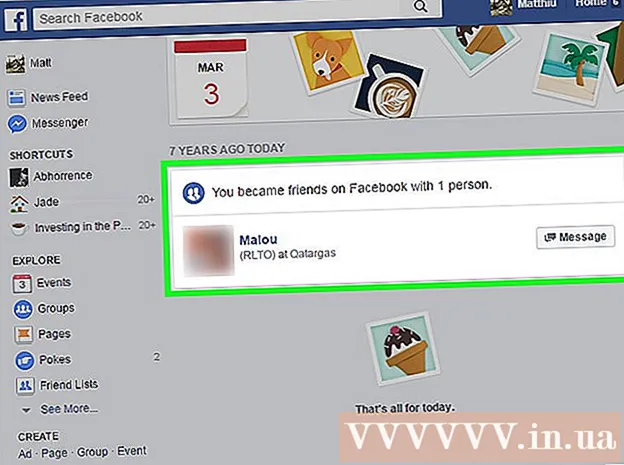Автор:
Robert Simon
Жасалған Күн:
21 Маусым 2021
Жаңарту Күні:
1 Шілде 2024

Мазмұны
Бұл wikiHow сізге ұялы телефоныңыздағы немесе шолғыштағы автоматты қалқымалы терезелерді (қалқымалы терезелер деп те аталады) бұғаттауды үйретеді. Google Chrome, Firefox, Microsoft Edge, Internet Explorer және Safari параметрлерінде қалқымалы терезелерді блоктауға болады. Егер жай қалқымалы блоктауды қосу жеткіліксіз болса, сіз өзіңіздің шолғышыңызда жарнамаларды бұғаттау үшін қосымша кеңейтімдер орната аласыз.
Қадамдар
9 әдісінің 1-і: компьютердегі Google Chrome
. Бұл қызыл, сары, жасыл және көк қосымшаның белгішесі.
мәзірдің жоғарғы жағында. Сіз оны басқаннан кейін ол сұр түске боялады

. Сонымен, Chrome веб-сайттың автоматты қалқымалы жарнамаларының көпшілігін бұғаттайды.- Егер сұр қосқыш болса, Chrome қалқымалы терезелерді бұғаттайды.
- Қалқымалы терезелерді басу арқылы бөлек сайттардан блоктауға болады Қосу (Қосу) мәзірдің «Тыйым салынған» бөлімінің астына кіріп, мазмұнды бұғаттағыңыз келетін парақтың URL мекен-жайын енгізіңіз.
- Белгілі бір сайттардан қалқымалы терезелерге рұқсат беру үшін, басыңыз Рұқсат етіңіз (Рұқсат етіңіз), содан кейін қалқымалы терезені көргіңіз келетін беттің URL мекенжайын енгізіңіз.
9-дан 2-әдіс: Телефондағы Chrome
- Chrome браузерін ашыңыз

. Қызыл, сары, жасыл және көк шармен Chrome қолданбасының белгішесін түртіңіз. - Сурет түймесін басыңыз ⋮ экранның жоғарғы оң жақ бұрышында Ашылмалы мәзір пайда болады.
- Басыңыз Параметрлер ашылмалы мәзірдің төменгі жағында.
- Басыңыз Мазмұн параметрлері Параметрлер парағының ортасына жақын.
- Android жүйесінде түртіңіз Сайт параметрлері (Бетті орнату).
- Басыңыз Қалқымалы терезелерді блоктау Экранның жоғарғы жағында (қалқымалы терезелерді бұғаттау).
- Android жүйесінде түртіңіз Қалқымалы терезелер экранның төменгі жағында.
- Көк түске боялу үшін экранның жоғарғы жағындағы ақ түсті «Block pop-up» қосқышын басыңыз. Автоматты қалқымалы терезелер бұғатталады.
- Android-де түсті «қалқымалы терезе» қосқышын түртіңіз

сұр түсіру үшін қалқымалы терезе өшіріледі.
- Android-де түсті «қалқымалы терезе» қосқышын түртіңіз
9-дан 3-әдіс: Firefox жұмыс үстелінде
оны жасылға айналдыру үшін Firefox қалқымалы терезелердің көпшілігін блоктайды. жарнама
9-дың 5-әдісі: Android-тағы Firefox
- Firefox ашыңыз. Көк шарға оралған апельсин түлкісі бар Firefox қосымшасының белгішесін басыңыз.
- Firefox экранының жоғарғы жағындағы іздеу жолағын басыңыз.
- Конфигурация бетіне өтіңіз. Импорттау туралы: config содан кейін басыңыз Іздеу (Іздеу) жақсы ⏎ Қайту пернетақтада.
- Егер іздеу жолында бірдеңе болса, оны терер алдында жойыңыз туралы: config.
- Экранның жоғарғы жағындағы іздеу жолағының астындағы «Іздеу» мәтін өрісін түртіңіз.
- Қалқымалы блокаторларды табыңыз. Импорттау dom.disable_open_during_load опцияларды күтіңіз dom.disable_open_during_load пайда болады.
- Қалқымалы блокаторды таңдаңыз. Элементті басыңыз dom.disable_open_during_load әрі қарай кеңейту. Экранның сол жағында қалқымалы блокатордың күйін көру керек (әдетте «шын»).
- Егер күй «жалған» болса, онда Firefox браузері қазір жарнамаларға тыйым салады.
- Басыңыз Ауыстыру қалқымалы блокатор бөлімінің төменгі оң жақ бұрышында. Қалқымалы блокатордың күйі «шын» -дан «жалған» -ға өзгереді, яғни қалқымалы блокатор белсенді.
- Алайда, қалқымалы блокатор қосылса да, барлық қалқымалы терезелер бұғатталмайды.
9-дан 6-әдіс: Microsoft Edge
оны жасылға айналдыру
. Edge көптеген интернеттегі қалқымалы терезелерді бұғаттайды. жарнама
9-дан 7-әдіс: Internet Explorer
- Internet Explorer бағдарламасын ашыңыз. Оның айналасында сары жолақпен ашық көк түсті «е» белгішесі бар.
- Параметрлер түймесін басыңыз
. Беріліс түріндегі бұл батырма терезенің жоғарғы оң жақ бұрышында орналасқан. Ашылмалы мәзір пайда болады.
. Сұр жиектегі беріліспен Параметрлер қолданбасының белгішесін басыңыз.
- Төмен жылжып, нұқыңыз Сафари Параметрлер парағының ортасына жақын.
- Safari парағының ортасына жақын жерде «ЖАЛПЫ» бөліміне төмен жылжытыңыз.
- Ақ түсті «Block pop-up» қосқышын басыңыз
«ЖАЛПЫ» бөлімінде. Жасыл түске айналғанда
Бұл сіздің iPhone-ның Safari шолушысы қалқымалы терезелерді бұғаттай бастағанын білдіреді.
- Егер қосқыш жасыл болса, Safari қалқымалы терезені блоктайды.
Кеңес
- Қалқымалы блокатор қосулы кезде кейбір беттерде қалқымалы терезелерді ашуға рұқсат қажет болады (мысалы, байланыстырылған суретті ашуға тырыссаңыз).
Ескерту
- Қалқымалы терезелерді өшіру нақты сілтемелерді ашуға немесе белгілі бір веб-сайттардан хабарлама алуға мүмкіндік бермейді.